ActiveX elementi ir mazas programmas, kuras bieži dēvē par papildinājumiem, kuras tiek izmantotas interneta vietnēs. To galvenais mērķis ir radīt ērtības lietotājam: piemēram, izmantojot šo papildinājumu, pārlūka logā varat animēt objektus.
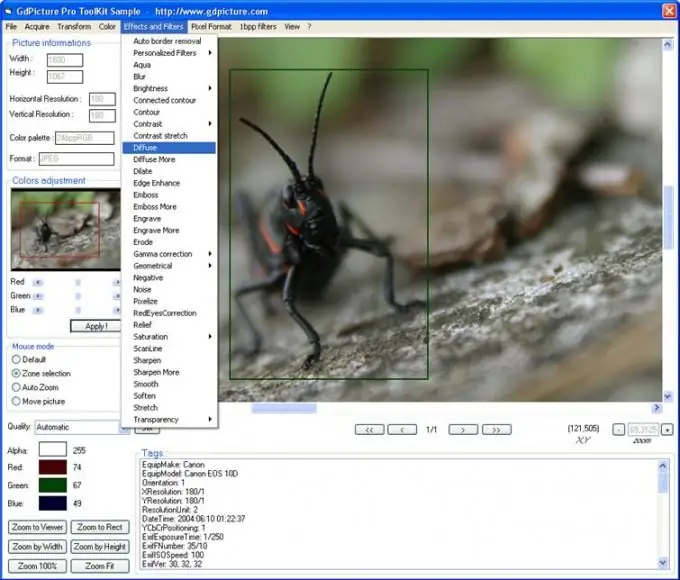
Nepieciešams
personālais dators ar piekļuvi globālajam tīklam
Instrukcijas
1. solis
Pievienojiet uzticamo vietņu zonai vietni, kas izmanto animācijas lietojumprogrammas. Lai to izdarītu, atveriet "Vadības panelis" un atlasiet "Interneta opcijas". Šeit (cilnē "Drošība") aktivizējiet zonu "Uzticamās vietnes" un noklikšķiniet uz pogas "Vietnes". Noņemiet noklusējuma komandu "Servera verifikācija ir nepieciešama visiem šīs zonas resursdatoriem (https:)". Tā vietā laukā ievadiet vajadzīgās vietnes adresi. Pēc tam noklikšķiniet uz pogas "Pievienot".
2. solis
Cilnē "Drošība" noklikšķiniet uz pogas "Citi" un ekrānā atvērtajā logā aktivizējiet opciju "Script ActiveX vadīklas, kas atzīmētas kā drošas", iestatot izvēli laukā "Atļaut". Apstipriniet visas izmaiņas un aizveriet šo logu.
3. solis
Atveriet vietni, kas tika pievienota uzticības zonai. Dodieties uz cilni "Pakalpojums", izmantojot saiti "Informācija". Pēc tam jūs saņemsit pieprasījumu instalēt ActiveX elementu. Noklikšķiniet uz informācijas paneļa un uznirstošajā izvēlnē atlasiet opciju "Instalēt šo papildinājumu".
4. solis
Pēc tam, kad pārlūkprogramma sāk lejupielādēt spraudni, ekrānā parādīsies jauns pieprasījums: "Instalēt?" Noklikšķiniet uz pogas "Instalēt". Pēc tam, kad šī komponenta instalēšana ir pabeigta, pārlūka statusa joslā (tās apakšdaļā) tiks parādīts ziņojums "Pabeigt". Aizveriet šo logu.






